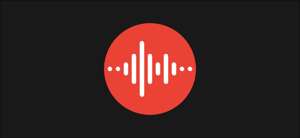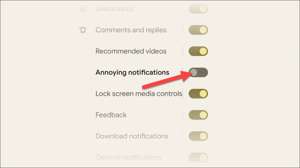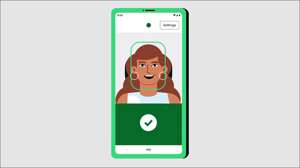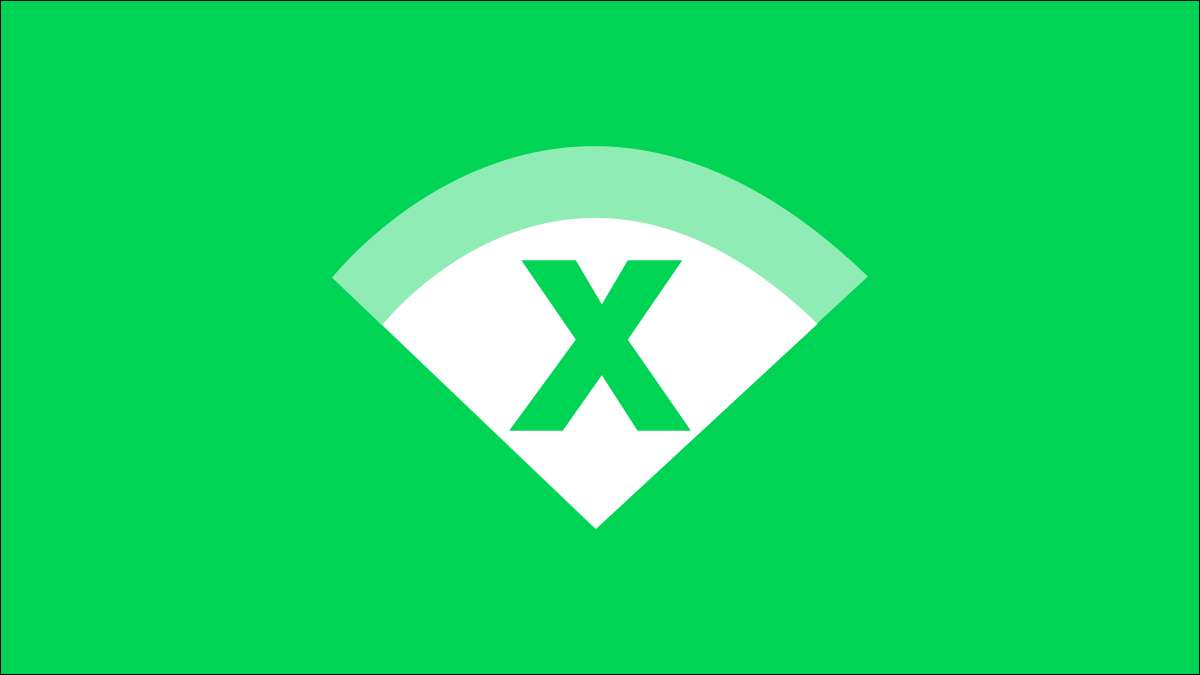
Je hebt waarschijnlijk in de loop van de tijd verbonden met veel verschillende Wi-Fi-netwerken. Hoe kunt u uw Android-apparaat laten stoppen met verbinding maken met een specifiek netwerk? U moet uw apparaat "vergeten" het maken.
Wanneer u verbinding maakt met een Wi-Fi-netwerk met uw Android-telefoon, het wordt voor later opgeslagen. Dat is waarmee uw apparaat automatisch verbinding maakt met het netwerk wanneer u binnen bereik bent. Als u dat niet wilt gebeuren en u niet van plan bent om het netwerk opnieuw te gebruiken, kunt u het gewoon "vergeten".
Het proces om een te vergeten Wi-Fi-netwerk varieert enigszins afhankelijk van uw specifieke Android-apparaat. We laten je zien hoe het werkt op een Google Pixel en een Samsung Galaxy-telefoon.
VERWANT: Hoe Wi-Fi-wachtwoorden tussen Chromebooks en Android synchroniseren
Vergeet een Wi-Fi-netwerk op een Google Pixel
Veeg het eerst naar beneden vanaf de bovenkant van het scherm van uw apparaat om het paneel Snelle instellingen uit te breiden. Tik op het pictogram Gear om het menu Instellingen te openen.

Selecteer "Network & AMP; Internet "uit de instellingen.
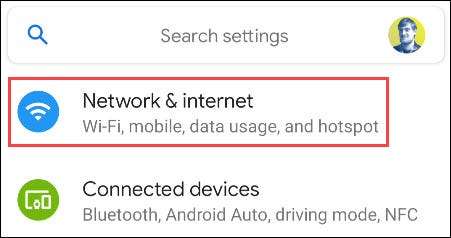
Tik op "Wi-Fi" aan de bovenkant.
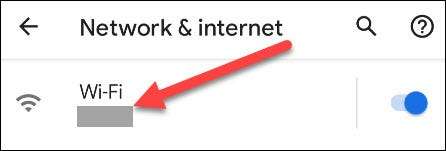
Selecteer "Opgeslagen netwerken".
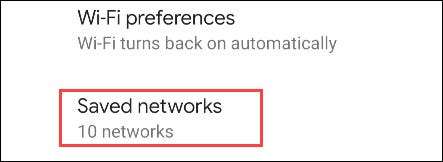
U ziet alle netwerken waarmee u bent verbonden met uw apparaat. Selecteer degene die u wilt vergeten.

Tik op de knop "Vergeet".
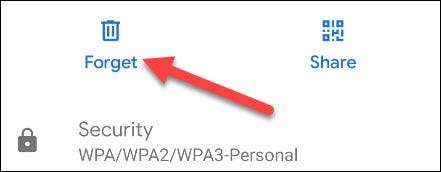
Het netwerk wordt uit uw lijst verwijderd en u maakt het niet meer aan.
Vergeet een Wi-Fi-netwerk op een Samsung Galaxy
Het vergeten van een netwerk op een Samsung Galaxy werkt een beetje anders. Veeg eenmaal naar beneden vanaf de bovenkant van het scherm van uw Samsung Galaxy-apparaat en tik vervolgens op het pictogram Gear.

Selecteer "Verbindingen" boven aan de instellingen.
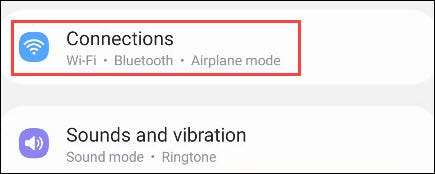
Tik op "Wi-Fi" aan de bovenkant.
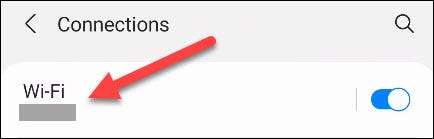
Tik op het menu-pictogram van Three-Dot in de rechterbovenhoek en selecteer "Geavanceerd".
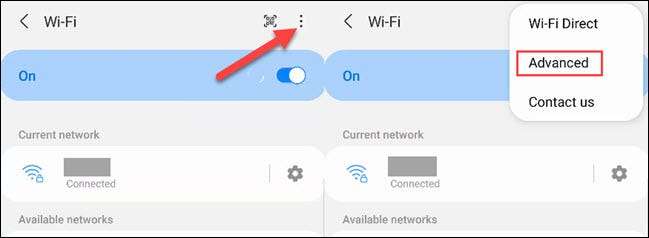
Selecteer nu "Netwerken beheren."
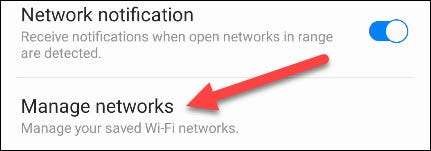
U ziet alle netwerken waarmee u bent verbonden met uw apparaat. Selecteer degene die u wilt vergeten.
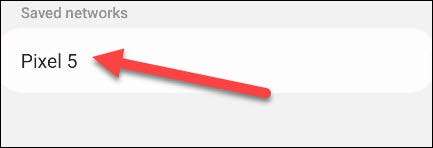
Tik op de knop "Vergeet".
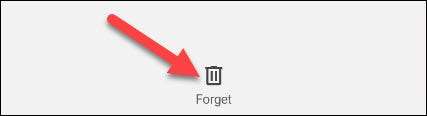
Dat is het! U hoeft waarschijnlijk geen wifi-netwerken te vergeten die vaak, maar het is leuk om te weten hoe het moet doen.
VERWANT: Hoe u uw gegevensgebruik op Android bijhouden